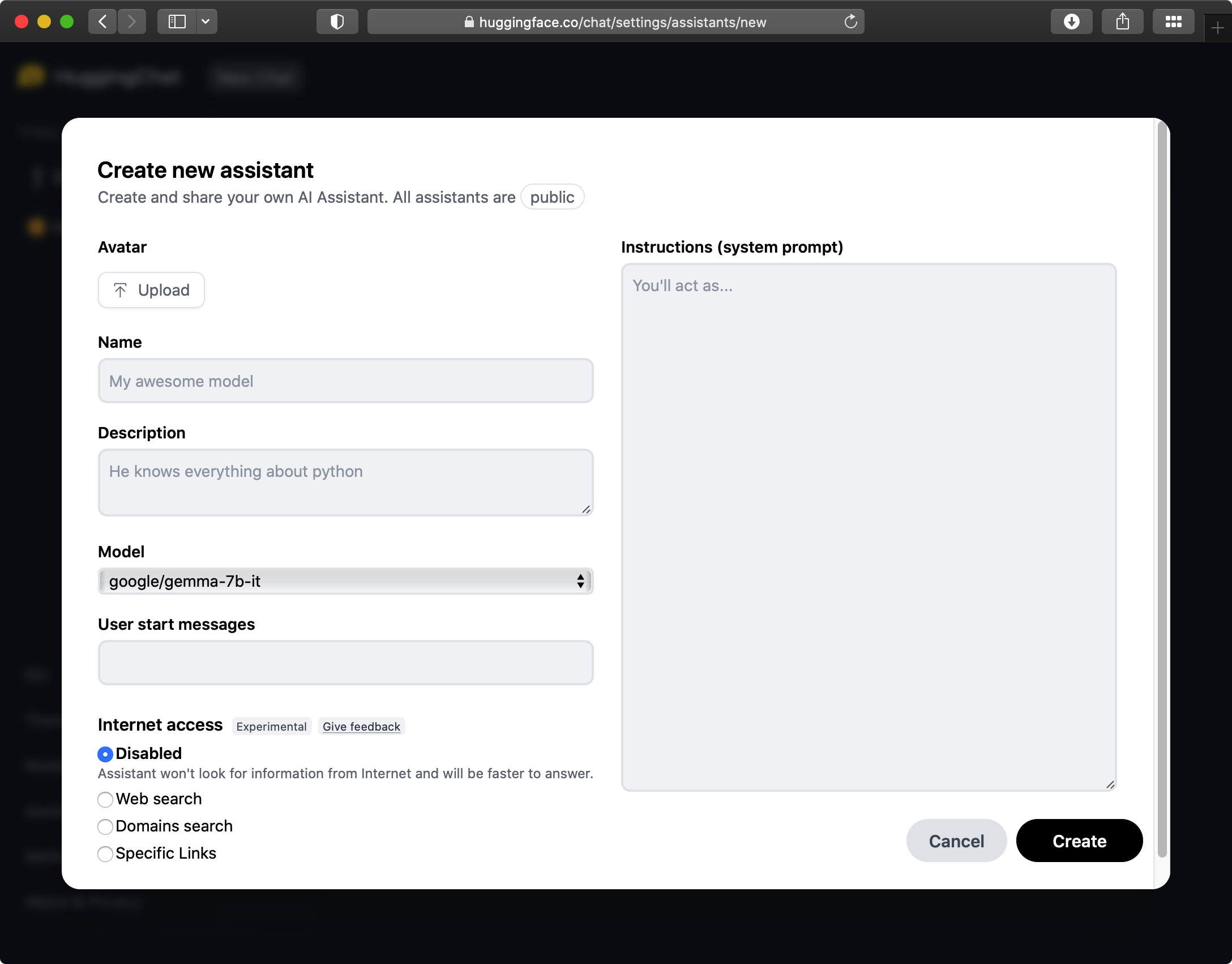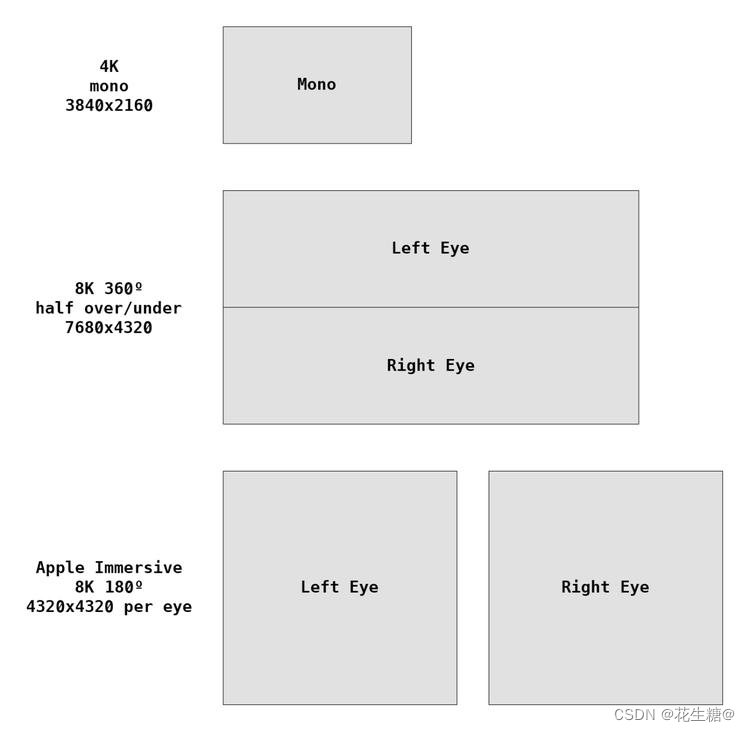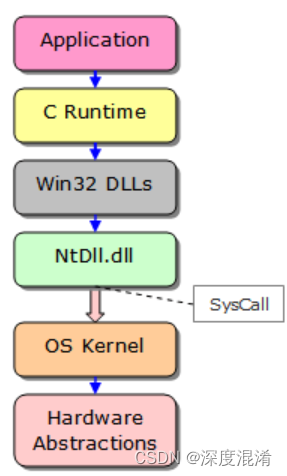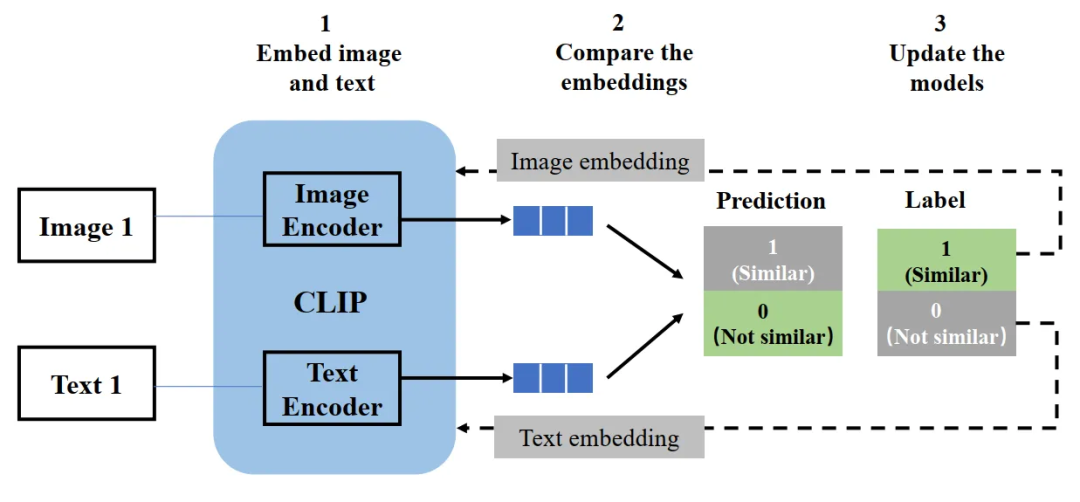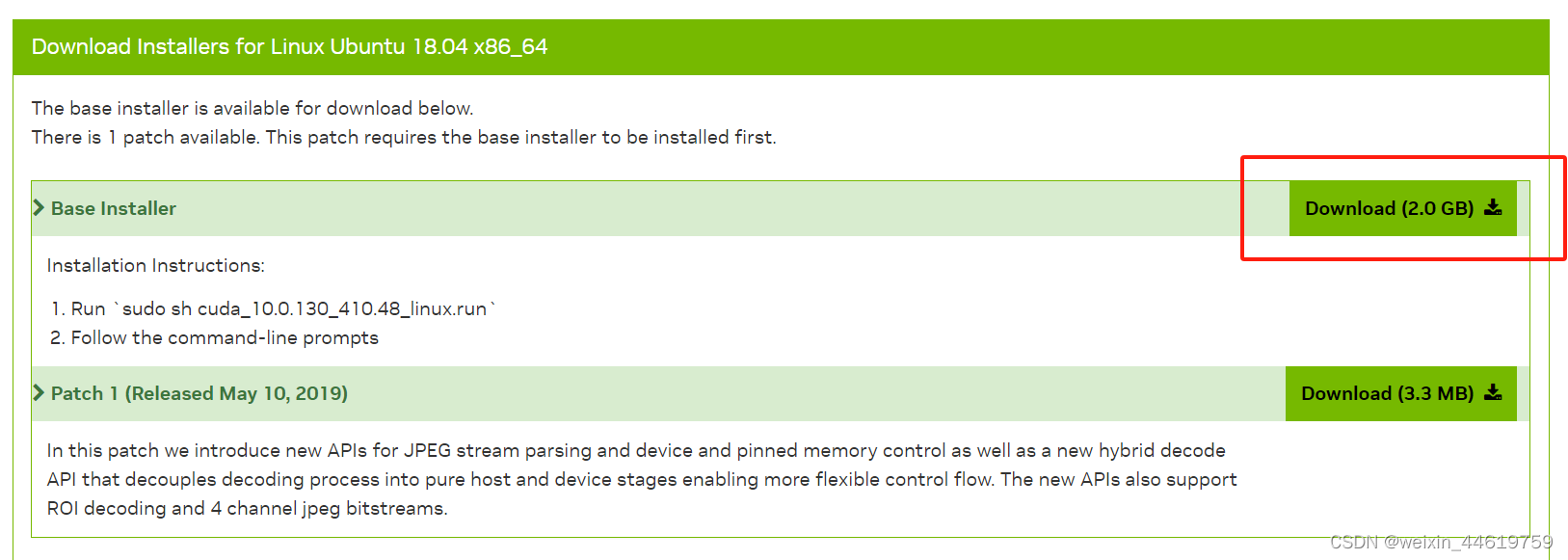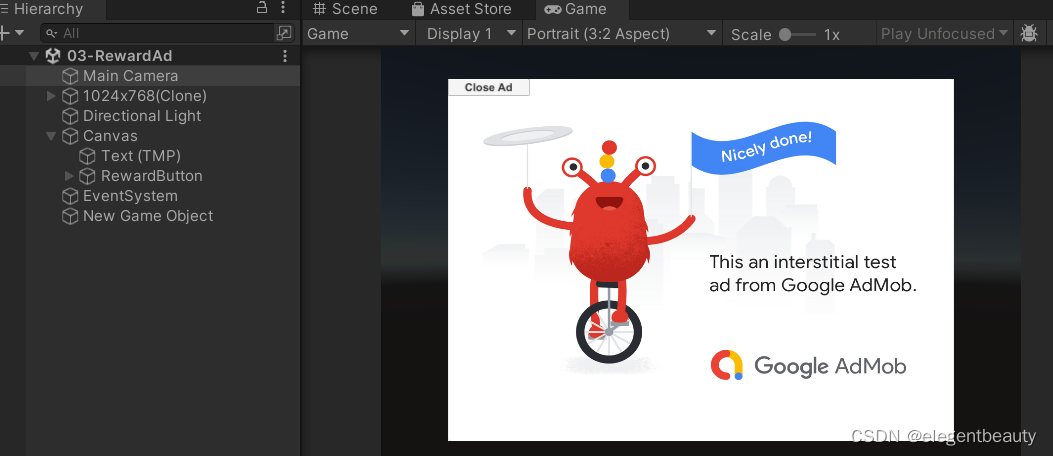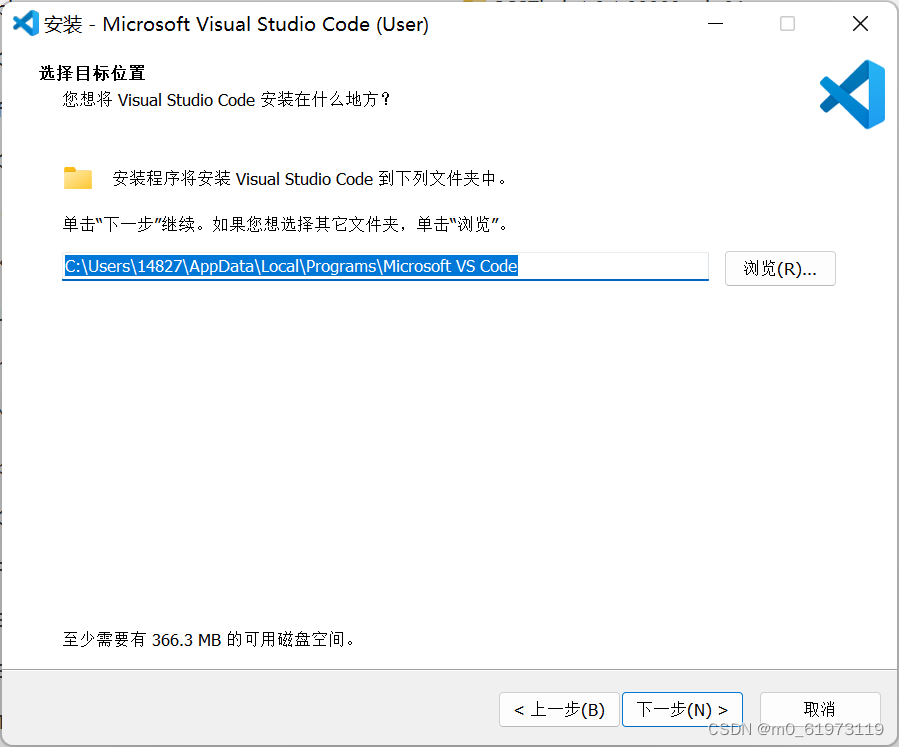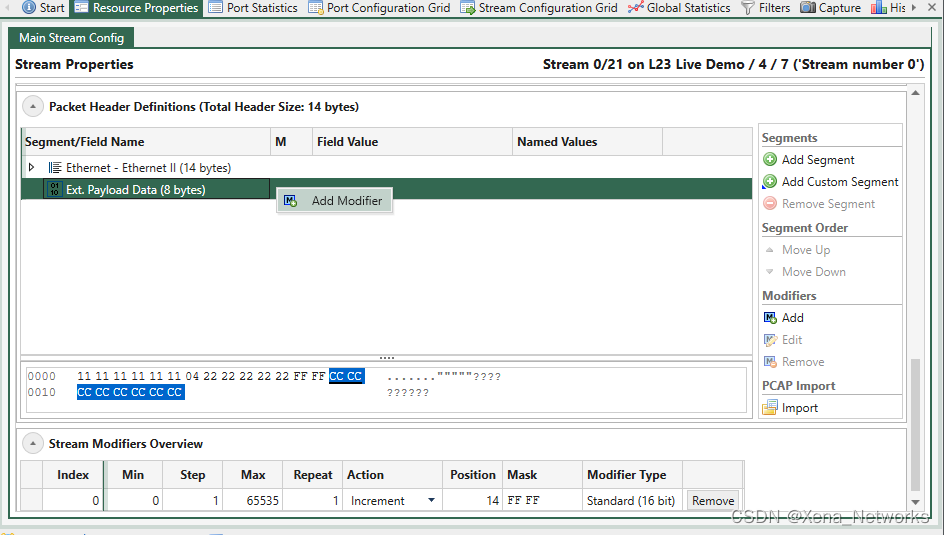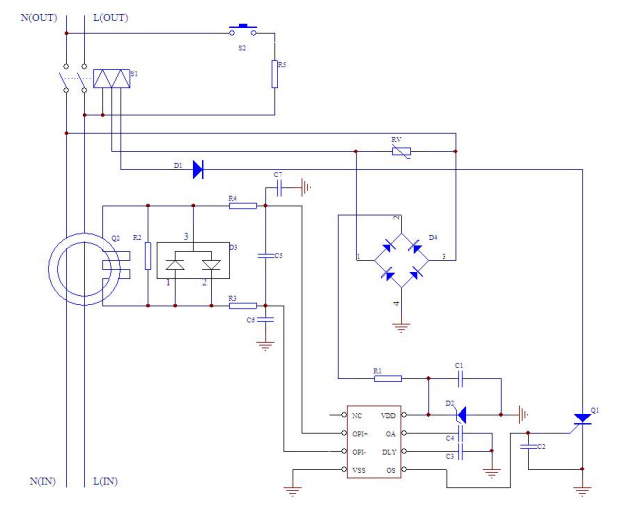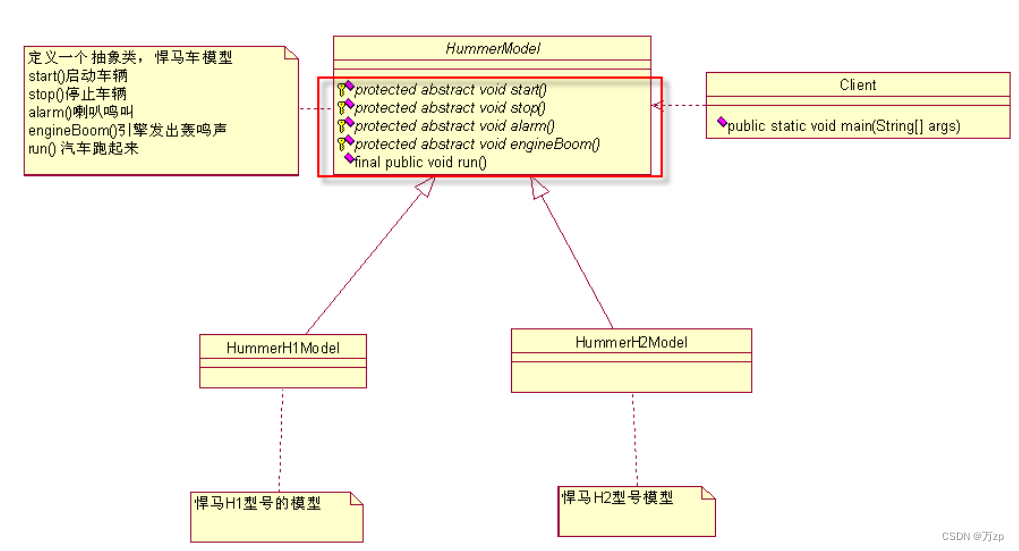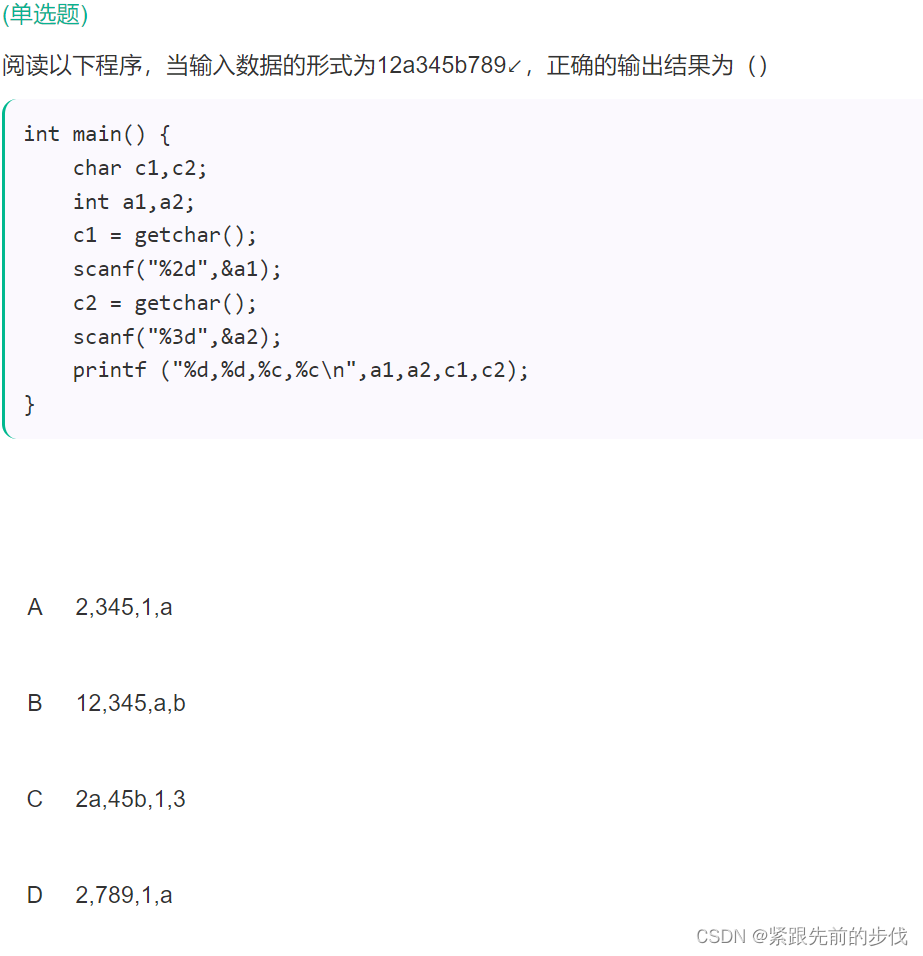文章目录
- launchctl 是什么
- Unix / Linux类似的工具有什么
- 哪个更常用
- 配置
- 使用
- 常用子命令
- 示例
- 加载一个 launch agent:
- 卸载一个 launch daemon:
- 列出所有已加载的服务:
- 启动一个服务:
- 停止一个服务:
- 禁用一个服务:
- 启用一个服务:
- 附com.example.myagent.plist内容
- 有趣的例子
- 参考
launchctl 是什么
launchctl 是 macOS 操作系统中的一个命令行工具,它用于与 launchd 守护进程进行交互。launchd 是 macOS 的服务管理框架,负责启动、停止和管理系统级和用户级的守护进程、应用程序、脚本和其他进程。launchctl 可以用于加载、卸载、启动、停止和管理这些进程的配置文件,这些配置文件通常称为 “launch agents”(用户级别)和 “launch daemons”(系统级别),并以 .plist(Property List)文件格式存储。
Unix / Linux类似的工具有什么
在 Unix/Linux 系统上与 macOS 的 launchctl 命令类似的工具和服务管理框架主要有以下几个:
-
Systemd (systemctl)
systemd 是现代 Linux 发行版中广泛使用的系统和服务管理器,替代了传统的 System V init 系统。与 launchctl 类似,systemd 使用 systemctl 命令来管理服务,包括启动、停止、重启、启用和禁用服务。服务配置通常通过位于 /etc/systemd/system/ 或 /usr/lib/systemd/system/ 的 .service 文件来定义。 -
Upstart (initctl)
在 systemd 出现之前,Upstart 是某些 Linux 发行版(如早期的 Ubuntu 版本)使用的替代 init 系统。它提供 initctl 命令来管理服务。虽然 Upstart 目前已经被许多发行版淘汰,但仍可能在一些较旧的系统中找到。 -
SysVinit (/etc/init.d scripts)
SysVinit 是早期 Unix 和 Linux 系统使用的传统初始化系统。它使用脚本位于 /etc/init.d/ 的目录来启动和停止系统服务。虽然现代发行版已经转向 systemd,但某些系统仍然支持 SysVinit 脚本,或者提供与 systemd 的兼容层。 -
Cron (crontab)
对于定时任务,cron 是 Unix/Linux 系统上的传统工具。它不是服务管理器,但可以定时运行任务。用户可以通过 crontab 命令来编辑个人的定时任务列表,系统级的 cron 任务则配置在 /etc/cron.* 目录下。
每个工具和框架都有其独特的特点和用法,但它们的基本功能——确保在指定的时间或条件下运行或停止程序和脚本——和 launchctl 类似。随着 Linux 发行版向 systemd 迁移,systemctl 已成为服务管理的事实标准。
哪个更常用
在现代 Linux 发行版中,systemd(及其工具 systemctl)是最常用的服务管理和初始化系统。自从它于 2010 年引入以来,systemd 已经取代了传统的 SysVinit 和 Upstart,并且被许多主流 Linux 发行版采用,包括:
Fedora
Debian(从 Debian 8 “Jessie” 开始)
Ubuntu(从 Ubuntu 15.04 “Vivid Vervet” 开始)
CentOS(从 CentOS 7 开始)
Red Hat Enterprise Linux(从 RHEL 7 开始)
SUSE Linux Enterprise Server
openSUSE
systemd 提供了对系统服务的集中管理,它不仅仅用于启动和停止服务,还管理系统启动过程、挂载点、定时任务(替代 cron)、日志记录(通过 journald)等。systemctl 命令是与 systemd 交互的主要方式,它允许你启动和停止服务、查看服务状态、启用和禁用服务的自动启动等。
SysVinit 仍然在一些较旧的系统或特定的环境中被使用,尤其是在那些对 systemd 的复杂性和特性有所保留的情况下。
cron 在定时任务方面也依然非常普及,尽管 systemd 提供了定时器(timers)功能来替代它,但许多系统管理员和用户出于习惯或者对 cron 熟悉程度的考虑,依然选择使用 cron。
在 macOS 系统中,launchctl 与 launchd 结合,仍然是管理守护进程、应用程序和其他自动启动任务的标准工具,没有直接的 Linux 对应物。
综上所述,在 Linux 环境中,systemd 和 systemctl 目前是最常用的,而在 macOS 上,则是 launchctl。
配置
launchd 通过 .plist 配置文件来管理任务。这些文件通常位于以下目录:
- /System/Library/LaunchDaemons/:存放系统级守护进程配置文件,由系统所有者或管理员管理。
- /Library/LaunchDaemons/:存放第三方应用程序的系统级守护进程配置文件。
- /System/Library/LaunchAgents/:存放系统级代理配置文件。
- /Library/LaunchAgents/:存放第三方应用程序的用户级代理配置文件。
- ~/Library/LaunchAgents/:存放用户级代理配置文件,只影响当前用户。
.plist 文件包含了用于描述服务的键值对,例如要执行的命令、启动条件、环境变量等。
使用
launchctl 的基本使用语法如下:
- launchctl <subcommand> …
<subcommand> 是指定给 launchctl 的子命令,用于执行各种操作,如 load, unload, start, stop, list 等。
常用子命令
*load: 加载指定的 .plist 文件到 launchd。
- unload: 卸载指定的 .plist 文件,停止对应的服务。
- start: 启动一个由 .plist 文件定义的服务。
- stop: 停止一个由 .plist 文件定义的服务。
- list: 列出已加载的服务。
- enable: 启用指定的服务。
- disable: 禁用指定的服务。
示例
以下是一些使用 launchctl 的示例:
加载一个 launch agent:
launchctl load ~/Library/LaunchAgents/com.example.myagent.plist
这将加载用户级别的 com.example.myagent 服务。
卸载一个 launch daemon:
sudo launchctl unload /Library/LaunchDaemons/com.example.mydaemon.plist
这将卸载系统级别的 com.example.mydaemon 服务。注意,对于系统级别的操作通常需要 sudo。
列出所有已加载的服务:
launchctl list
使用这个命令可以查看所有当前由 launchd 管理的服务。
启动一个服务:
launchctl start com.example.myagent
如果 com.example.myagent 已经加载,这个命令会启动它。
停止一个服务:
launchctl stop com.example.myagent
这将停止 com.example.myagent 服务。
禁用一个服务:
sudo launchctl disable system/com.example.mydaemon
禁用名为 com.example.mydaemon 的系统级服务。
启用一个服务:
launchctl enable user/<UID>/com.example.myagent
启用某个用户(UID 指定)的 com.example.myagent 服务。
随着 macOS 版本的更新,launchctl 的命令和语法可能发生变化。因此,建议查看系统中的 man launchctl 手册页面或官方 Apple 开发者文档以获取最新的使用信息和命令格式。
附com.example.myagent.plist内容
一个典型的 com.example.myagent.plist 文件,包含了 launchd 服务所需的配置信息。它通常以 XML 格式定义,并且遵循 Property List(plist)的格式。以下是一个示例 .plist 文件的内容,它配置了一个每10秒运行一次的示例任务:
<?xml version="1.0" encoding="UTF-8"?>
<!DOCTYPE plist PUBLIC "-//Apple//DTD PLIST 1.0//EN" "http://www.apple.com/DTDs/PropertyList-1.0.dtd">
<plist version="1.0">
<dict><!-- Label for the job --><key>Label</key><string>com.example.myagent</string><!-- Program to execute --><key>ProgramArguments</key><array><string>/usr/bin/say</string><string>Hello, world!</string></array><!-- Run at load --><key>RunAtLoad</key><true/><!-- Keep the job alive, always run it --><key>KeepAlive</key><false/><!-- StartInterval in seconds --><key>StartInterval</key><integer>10</integer><!-- Environment variables --><key>EnvironmentVariables</key><dict><key>PATH</key><string>/usr/bin:/bin:/usr/sbin:/sbin</string></dict><!-- Standard output and error paths --><key>StandardOutPath</key><string>/tmp/com.example.myagent.out</string><key>StandardErrorPath</key><string>/tmp/com.example.myagent.err</string>
</dict>
</plist>在这个例子中:
- Label: 服务的唯一标识符。
- ProgramArguments: 要执行的命令和参数,这里的例子是使用 /usr/bin/say 命令让系统朗读一段文本。
- RunAtLoad: 是否在加载 .plist 文件时立即运行服务(这里是 true)。
- KeepAlive: 服务是否应该保持运行,这里设置为 false。
- StartInterval: 服务运行的间隔,单位为秒。这里设置为每10秒运行一次。
- EnvironmentVariables: 在运行服务时要使用的环境变量。
- StandardOutPath 和 StandardErrorPath: 服务的标准输出和错误输出将被重定向到的文件路径。
请注意,上述 .plist 文件只是一个简单例子,用于演示如何定义一个定时运行的任务。在实际情况中,你可能需要根据需要配置更为复杂的任务,并且安全地存储日志和输出。
为了使用该服务,你需要将这个 .plist 文件放置在合适的位置,通常是 ~/Library/LaunchAgents/,然后使用 launchctl 加载它。记得根据你的 macOS 版本检查 launchctl 的具体使用方法,因为命令和语法可能会有所不同。
有趣的例子
让我们创建一个有趣的 launchctl 例子,我们将设置一个简单的 launch agent 任务,它将每天在指定的时间用 macOS 的语音合成功能朗读一句鼓励的话或者笑话。这样,每天在一个固定的时间,你的电脑就会给你一些积极的能量或一个笑容。
首先,你需要创建一个 .plist 文件,比如叫做 com.user.encouragement.plist,并保存到你的 ~/Library/LaunchAgents/ 目录下。
<?xml version="1.0" encoding="UTF-8"?>
<!DOCTYPE plist PUBLIC "-//Apple//DTD PLIST 1.0//EN" "http://www.apple.com/DTDs/PropertyList-1.0.dtd">
<plist version="1.0">
<dict><key>Label</key><string>com.user.encouragement</string><key>ProgramArguments</key><array><string>/usr/bin/say</string><string>Remember, you are awesome!</string></array><key>RunAtLoad</key><false/><key>StartCalendarInterval</key><dict><key>Hour</key><integer>9</integer><key>Minute</key><integer>30</integer></dict>
</dict>
</plist>在这个例子中,ProgramArguments 指定了要执行的命令,这里是 say 命令,后面跟着要朗读的句子 “Remember, you are awesome!”。RunAtLoad 设置为 false,表示不会在加载时执行。StartCalendarInterval 设置了任务应当执行的时间,这里是每天的早上 9:30。
保存了这个 .plist 文件之后,你可以使用以下 launchctl 命令来加载和启动这个任务:
launchctl load ~/Library/LaunchAgents/com.user.encouragement.plist
为了确保这个任务在你的电脑重启后继续工作,你需要将它设为启动时自动加载。因为我们已经使用 launchctl load 命令加载了这个任务,它将在下一个登录时自动启动。
如果你想要测试看看这个任务是否按预期工作,可以手动触发:
launchctl start com.user.encouragement
这将立即执行这个任务,你应该能听到你的电脑用语音朗读 “Remember, you are awesome!”。
如果你想卸载这个任务,可以使用:
launchctl unload ~/Library/LaunchAgents/com.user.encouragement.plist
这个小例子是一个简单而又有趣的 launchctl 的应用,证明了你可以用它来给日常电脑使用带来一些乐趣和积极的能量。
参考
Script management with launchd in Terminal on Mac